1-12、PS+WPS将文字制作成水果效果
利用PS和WPS办公软件,可通过剔除文字轮廓外的背景,将水果纹理转化为艺术效果。选择大号粗体字体,可呈现出别具一格的水果纹路设计,令人赏心悦目。尝试不同水果元素能丰富创意。
1、 1、先打开WPS,我的是2010版本,点击WPS文字--新建空白文档,再点击插入--形状--随便一个框。
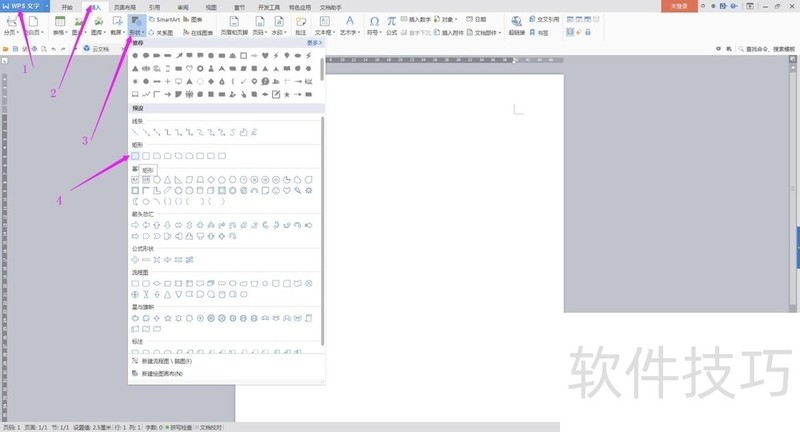
2、 2、长按鼠标,绘制一个形状,工具跳到绘图工具,将填充去掉,剩下边框可以了。
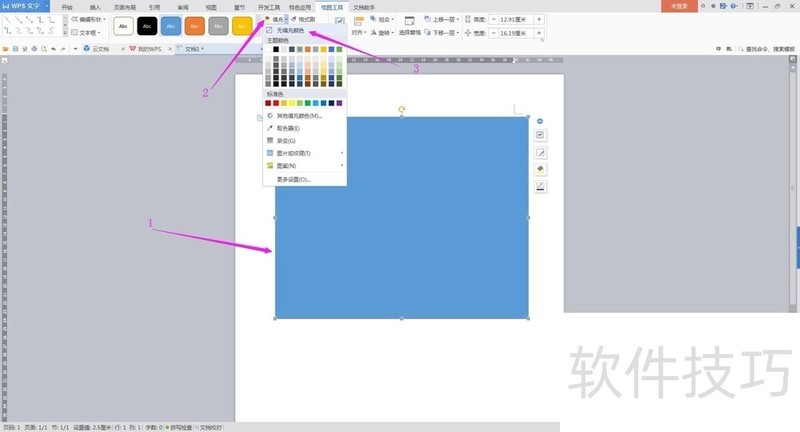
3、 3、鼠标放在边框位置,呈现选中状态,鼠标右键,添加文字。
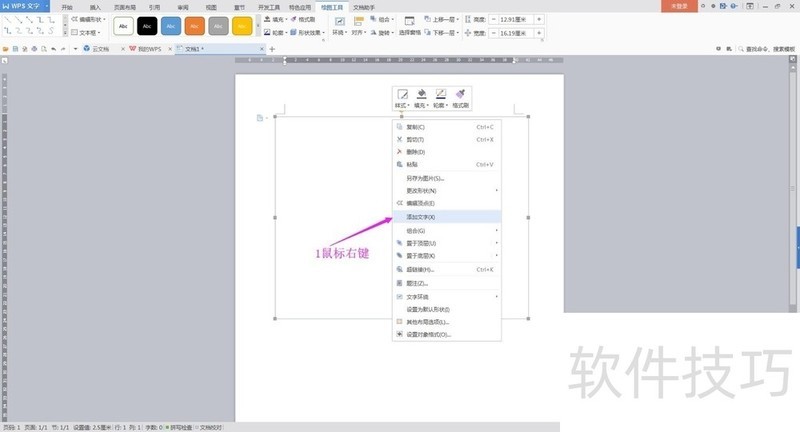
4、 4、输入文字后,将文字设置成自己喜欢的格式,尽量字号大点,像素好。

5、 5、鼠标放在边框位置,呈选中状态,鼠标右键,另存为PNG格式。
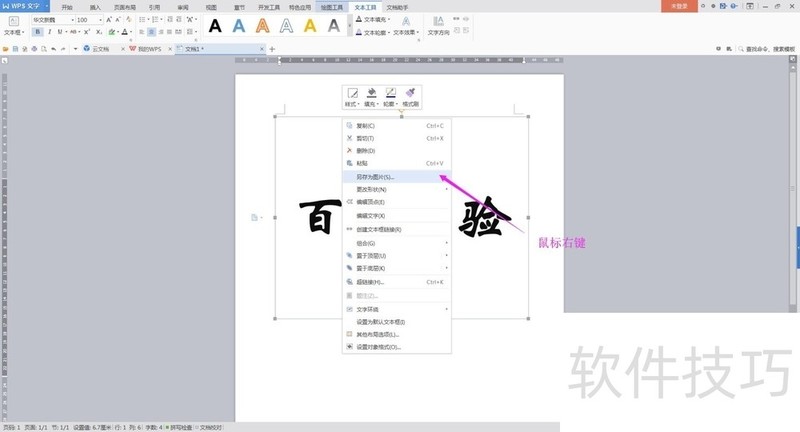
6、 6、接下来打开PS,新建一个画布大点的空白文档。
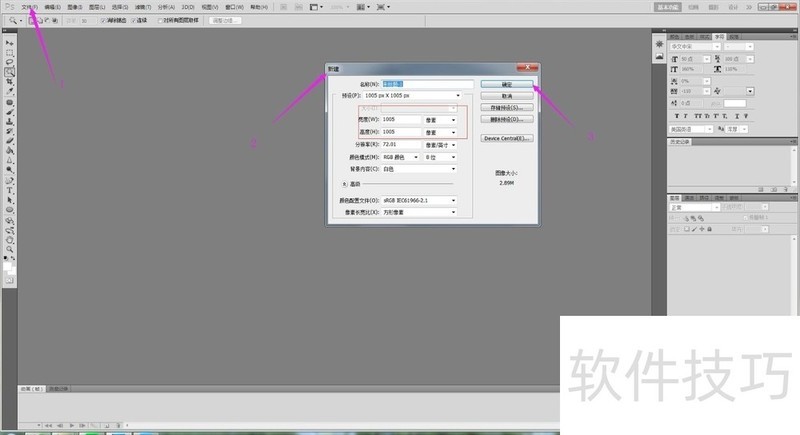
7、 7、将保存的文字拖入PS,将需要变成的水果效果图片拉入PS,将文字布满画布即可,尽量能够放入水果中。

8、 8、同时选中两个图层,鼠标右键,格栅化图层。
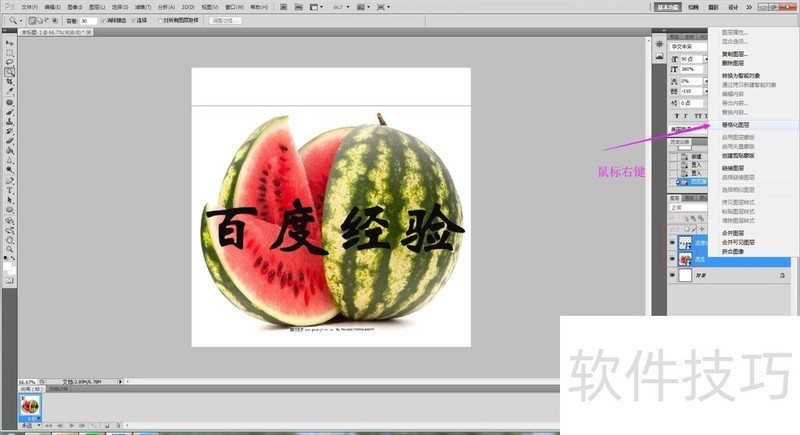
9、 9、开始选中第一个文字图层,点击魔棒,选中文字意外的区域,出现蚂蚁线。
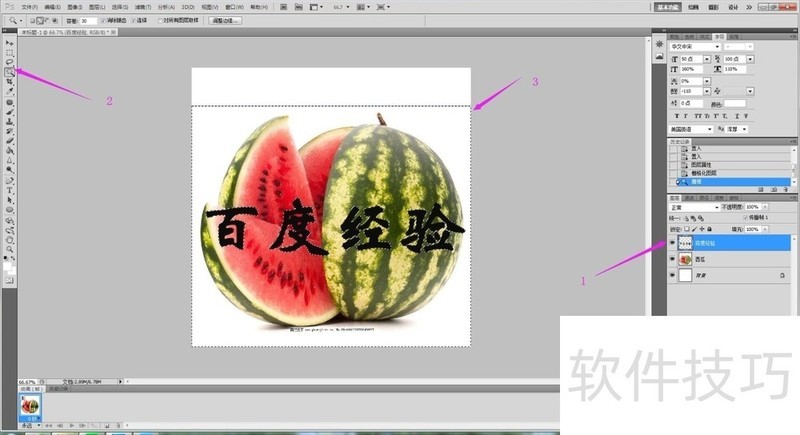
10、 10、鼠标点击选中第二个水果图层,按键盘Delete删除水果的其他区域背景色。

11、 11、重复操作,将文字边角,内部都将水果删除。

12、 12、删除完成,将文字、白色背景图层关闭眼睛。

文章标题:1-12、PS+WPS将文字制作成水果效果
文章链接://m.i-boarding.com/jiqiao/202844.html
为给用户提供更多有价值信息,ZOL下载站整理发布,如果有侵权请联系删除,转载请保留出处。
- 上一问:如何在WPS中插入分节符分页符怎样删除
- 下一问:wps背景图片怎么设置
相关软件推荐
其他类似技巧
- 2024-08-15 16:53:02如何用WPS截图取字?
- 2024-08-15 16:51:02wps表格如何不显示虚线,只显示已设置的线条
- 2024-08-15 16:48:02Wps2019怎么在文档中插入两个并排的表格
- 2024-08-15 16:45:02如何快速比较不同区域的数值?
- 2024-08-15 16:44:02如何用wps画出 黑胶带的图片效果?
- 2024-08-15 16:42:02wps如何设置粗体、斜体和下划线?
- 2024-08-15 16:40:02wps演示中怎样制作重点流程图
- 2024-08-15 16:39:01怎样在wps文字中插入本机电脑里的图片
- 2024-08-15 16:38:02wps思维导图怎么更改节点边框颜色?
- 2024-08-15 16:35:02怎么用WPS图片工具提取图片中的文字?
金山WPS Office软件简介
WPS大大增强用户易用性,供用户根据特定的需求选择使用,并给第三方的插件开发提供便利。ZOL提供wps官方下载免费完整版。软件特性:办公, 由此开始新增首页, 方便您找到常用的办公软件和服务。需要到”WPS云文档”找文件? 不用打开资源管理器, 直接在 WPS 首页里打开就行。当然也少不了最近使用的各类文档和各种工作状...详细介绍?









